WinCE的使用者與PC作檔案同步傳輸的動作時,一般都會透過微軟ActiveSync的程式。不過這個程式只能在Windows上運行,對於其它作業系統的使用者通常都會造成不小的困擾。而在這裡所要介紹的SynCE,是一個能夠替上述使用者解決問題的一個GPL程式。
作者研發SynCE研發的目的,是希望能夠讓Windows CE在各種不同的作業系統上,如Linux、FreeBSD、Mac OS X或OpenBSD等進行檔案同步的動作。使用者在下載和安裝完成這個程式後,必須要開啟Pocket PC上的5678和5679兩個連接埠(Port),以及PC上的990連接埠,才可作同步傳輸的動作。假如使用者的作業系統是Linux,那麼必須打開防火牆的連接埠,以免檔案無法傳輸。使用者可以利用平行序列埠、紅外線、USB、藍芽,及有線、無線網路等設備來進行檔案同步傳輸的動作。
使用者除了要開啟連接埠外,還需要作一些設定,其設定程序如下:
- 1. 在Linux作業系統內,進入使用者的帳號。
- 2. 啟動dccm,假如使用者有密碼,其輸入的指令如下:
dccm -p ****(*為密碼)
dccm –p
- dccm在啟動後,可以一直保持在開啟的狀態下。
- 3. 使用者必須確定目前為管理員(Root User)
- 4. 以平行序列埠或USB的方式來作連結的使用者,需要輸入下列的指令。
synce-serial-start
- 5. 無線傳輸的使用者,則需要自行調整傳輸的設定選項。
- 6. 接著螢幕畫面會出現下列(或相似)的訊息後,那麼就表示使用者連結成功,此時就可以作任何的檔案傳輸工作
pppd[2695]: pppd 2.4.1 started by root, uid 0
pppd[2695]: Serial connection established.
pppd[2695]: Using interface ppp0
pppd[2695]: Connect: ppp0 <--> /dev/ttyUSB0
pppd[2695]: local IP address 192.168.131.102
pppd[2695]: remote IP address 192.168.131.201
除了連結外,Pocket PC與PC的斷線作業也是一個很重要執行動作。正常的斷線可以確保傳輸資料的完整性,而不正常的斷線則有可能會讓Pocket PC或PC上的資料毀損。
目前的版本需要以手動來執行斷線的動作,其方法如下:
- 1. 在Linux底下以USB為連結方式的使用者,可以下載並執行ipaq_tty_hangup.patch檔案後(網址為http://synce.sourceforge.net/synce/patches/ipaq_tty_hangup.patch),就能夠隨時將Pocket PC斷線。
- 2. 使用者可從Pocket PC本身執行斷線的作業程序。
- 3. 使用者可以從GNOME的Pocket PC小圖示或SynCE - KDE裡,直接執行斷線的動作。
- 4. 使用者可在Linux底下執行下列的指令:
killall -HUP dccm
- 5. 如PC在檔案同步傳輸的動作中當機時,使用者可以執行下列指令來中斷所有的連接埠(只能夠使用在USB的連線狀態下):
synce-serial-abort
大致來說,SynCE的功能不比微軟的ActiveSync來得差,只是使用者需要手動的設定多一點罷了。此外,SynCE也支援了一些軟體設計程式,包括GNOME、KDE和CE_DirView等。使用者如有Windows以外的作業系統,不妨試試利用這套軟體來和Pocket PC作交流。SynCE官方網址:http://synce.sourceforge.net/synce/index.php
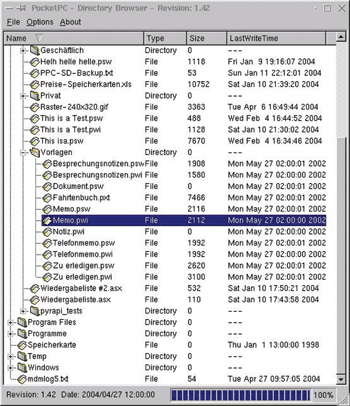
| 《圖一 SynCE運行的畫面<資料來源:http://synce.sourceforge.net/synce/index.php>》 |
|